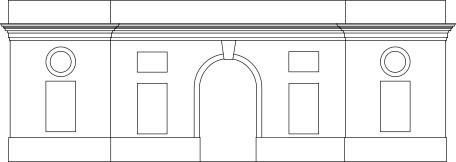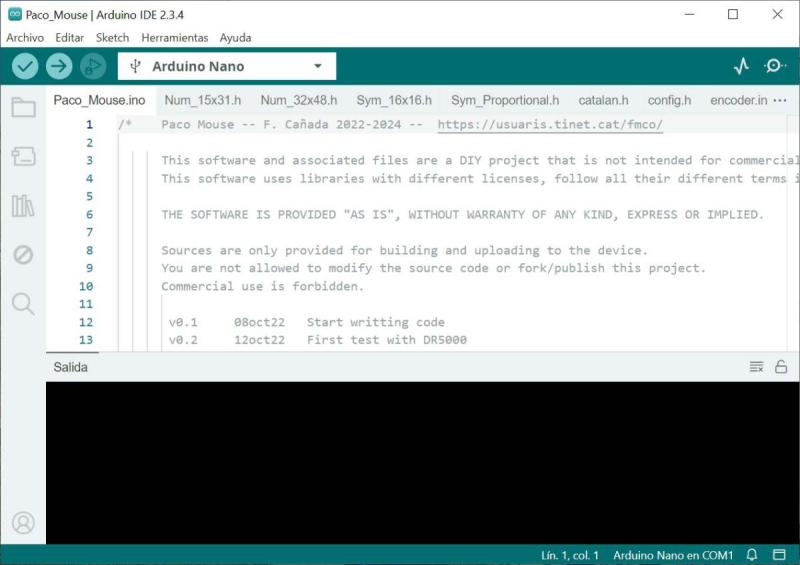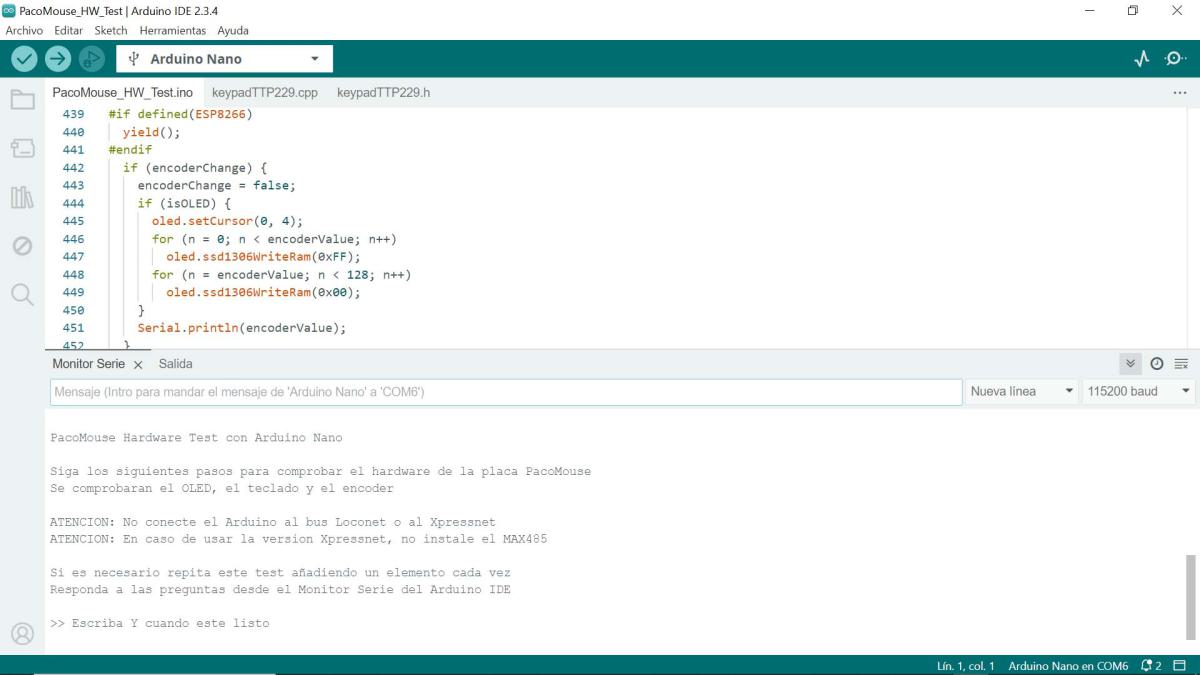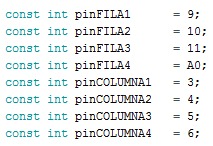- Portada
- Autor
- Digital
- Modelismo
- Normas NEM
- FREMO
- Tren real
- Impresión en 3D
- Ordenador
- Proyectos
- Presentaciones
- Video
- Enlaces
- Calendario de eventos
- Contacto
- Líneas de ferrocarril
- Revistas on-line
- Bibliografia
Firmware PacoMouse
Grabación del firmware en el Arduino
En teoría, antes de montar el mando se puede probar el Arduino conectándolo por USB al ordenador y programarlo.
 |
Si la grabación se produce en un mando XpressNet a posteriori del montaje del Arduino en la placa o se produce una actualización, hay que tener en cuenta que se debe cambiar de posición el interruptor para no tener problemas que puedan estropear la placa. Una vez actualizado el software el interruptor se debe volver a su posición inicial. Como se puede ver de fondo se enciende un LED en la placa de Arduino que prácticamente no se ve en la parte frontal. |
 |
Una vez puesto el cable, en cualquiera de los dos mandos (XpressNet o LocoNet) nos aparece en la pantalla lo que se puede ver en la foto. A partir de entonces ya se puede subir el software al Arduino mediante el cable USB (en este caso USB3) |
Configuración del IDE
Utilizar el PacoMouse HW Test
Si antes de instalar la versión del firmware completa instalamos en el Arduino la versión de prueba comprobaremos el funcionamiento y nos dirá los parámetros que debemos cambiar en el archivo config.h.
Está en una carpeta aparte y se carga el programa en el IDE. Hay que utilizar la herramienta Monitor Serie y poner la velocidad a 115200 baudios. El IDE se conectará por el puerto serie al mando.
Hay que seguir los pasos que nos da la pantalla y respondiendo Y o N. En la imagen tiene la primera pantalla de comprobación.
Cambios a realizar
Todos los cambios que se deben hacer sobre los periféricos se de ben contemplar en el archivo config.h.